10 façons d’optimiser vos tâches de surveillance dans Security Center
Vous vous demandez comment optimiser vos tâches de surveillance avec Security Center ? Découvrez 10 façons simples de passer à la vitesse supérieure.

Assurer la sécurité de vos employés et de vos biens n’est pas toujours une tâche aisée. Dans un environnement fréquenté, vous pouvez être amené à surveiller des caméras et des portes, détecter des intrusions, répondre à des appels d’interphonie et gérer des alarmes. Et tout cela s’ajoute aux tâches de maintenance et autres problèmes.
Si vous souhaitez avoir plus de contrôle, il vous faut des moyens d’organiser la gestion des tâches et d’améliorer l’efficacité de la surveillance. Et même si vous êtes très enthousiaste à l’idée d’apprendre de nouvelles méthodes de travail ou de découvrir de nouvelles fonctionnalités, il vous reste peut-être peu de temps dans votre journée pour tout comprendre.
Pour cette raison, nous avons élaboré une liste de 10 moyens simples de mieux exploiter de vos tâches de surveillance de sécurité. Découvrez comment ces fonctionnalités gratuites de Security Center peuvent vous aider à simplifier la résolution des problèmes sans délai, tout en allégeant la charge de travail de votre équipe de sécurité.
 Personnalisez la disposition de vos tuiles de surveillance
Personnalisez la disposition de vos tuiles de surveillance
Pour surveiller activement la sécurité, vous pouvez afficher plusieurs tuiles représentant différentes vues de caméras vidéo sur votre moniteur. C’est pratique, mais il existe des moyens d’optimiser cet espace.
Créez des dispositions de tuiles personnalisées pour y insérer des caméras, des cartes ou d’autres données essentielles, se rapportant spécifiquement à ce que vous souhaitez surveiller. Par exemple, à côté d’une caméra importante, vous pouvez placer des tuiles affichant des lectures RAPI en direct et une carte de vos locaux.
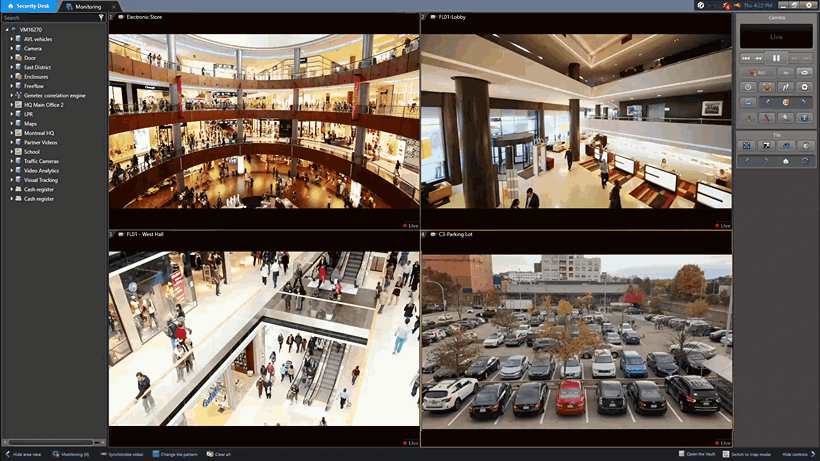
Chaque disposition peut être entièrement personnalisée en fonction de la tâche de surveillance. Si vous occupez un poste d’agent de sécurité dans un établissement scolaire, plusieurs vues différentes vous permettent de surveiller les élèves lorsqu’ils entrent dans le bâtiment. Vous aurez ainsi des vues de votre entrée principale, des voitures entrant dans l’enceinte de l’établissement ou encore une vue d’ensemble des alarmes sur la carte de votre installation.
Vous pouvez également créer différentes dispositions de tuiles dans le module de surveillance de Security Center, leur donner un nom et les enregistrer pour les utiliser à une date ultérieure. De cette façon, il vous suffit de cliquer sur la mosaïque personnalisée dont vous avez besoin pour une tâche précise : vous pouvez assurer la surveillance en ayant le contexte et l’ensemble des informations nécessaires sur votre écran.
 Configurez vos superpositions de suivi visuel
Configurez vos superpositions de suivi visuel
Le suivi visuel est une fonctionnalité gratuite de Security Center qui peut vous faire gagner du temps lors de situations critiques, par exemple pour suivre des suspects dans un bâtiment. Il vous permet également de superviser des rondes de garde par vidéo sans quitter votre bureau.
Comment ça marche ? Il vous suffit de cliquer sur les superpositions graphiques d’une zone spécifique sur une tuile vidéo pour basculer rapidement entre les caméras. Vous pouvez également passer le pointeur de votre souris sur la superposition pour obtenir un aperçu de la vidéo avant de cliquer sur la caméra.
Le suivi visuel est disponible que vous regardiez une vidéo en direct ou enregistrée. Vous pouvez ainsi suivre les intrus dans votre périmètre pendant les enquêtes et conserver une trace complète du déroulement de l’événement.
Vous avez tout intérêt à prendre le temps de configurer les paramètres de suivi visuel de votre système. Ce processus de configuration est simple et il vous permet d’associer rapidement les caméras les unes aux autres. Il vous suffit de sélectionner une caméra, puis de dessiner une superposition sur la tuile de la caméra à l’endroit où vous souhaitez passer à la vue suivante. Il ne vous reste plus ensuite qu’à lier cette superposition à une autre caméra. Les superpositions peuvent être de différentes tailles, formes et couleurs en fonction de vos préférences ou de vos besoins.
Vous pouvez créer autant de superpositions et de liens de caméra que vous le souhaitez, mais en général, nous recommandons des liens qui pointent vers des caméras à proximité : il est ainsi plus facile pour votre équipe de parcourir un espace ou un bâtiment comme elle le ferait pendant une ronde à pied.
Mieux encore, vous n’avez pas à tout faire en même temps. Vous pouvez commencer par vos zones les plus sensibles ou à circulation dense, puis continuer progressivement.
 Apprenez à utiliser la recherche rapide
Apprenez à utiliser la recherche rapide
Lorsque vous surveillez activement votre environnement, il se peut que vous remarquiez quelque chose qui vous semble inhabituel. À l’aide de la fonction de recherche rapide de Security Center, vous pouvez immédiatement enquêter sur les activités suspectes afin de découvrir ce qui s’est passé.
Par exemple, vous parcourez les images de vos caméras et remarquez qu’une fenêtre est brisée dans une certaine zone. Vous pouvez lancer l’outil de recherche rapide en cliquant sur l’icône de porte-documents situé sur le panneau latéral de votre tâche de surveillance.
La recherche rapide vous permet d’affiner votre recherche dans les enregistrements vidéo pour trouver le moment exact où l’incident s’est produit. Pour ce faire, elle vous montre des vignettes d’images prises à des intervalles réguliers tout au long de la période en question. De là, vous pouvez étendre la sélection entre les vignettes pour afficher un ensemble d’images au cours de cette période jusqu’à ce que vous puissiez identifier les images de l’incident.
Vous pouvez ensuite effectuer un suivi avec les opérateurs qui étaient en service à ce moment-là, ou mettre l’événement en favori et enregistrer un incident si nécessaire.
 Liez toutes vos entités
Liez toutes vos entités
De nombreux opérateurs trouvent la fonctionnalité cartographique Plan Manager de Security Center extrêmement pratique. Elle leur permet de trouver rapidement des portes, des interphones et des caméras, en particulier dans les environnements vastes et dispersés, ou dans les installations multisites.
Et si la plupart d’entre eux ont ajouté l’ensemble de leurs entités sur leurs cartes, tous n’ont pas pris le temps de les relier elles. Vous devez notamment veiller à ce que vos portes soient associées à des caméras, des interphones ou autres équipements à proximité.
Une fois vos entités liées, vous pouvez, par exemple, déverrouiller une porte pendant une conversation par interphone. Vous pouvez également voir immédiatement la vidéo associée chaque fois que quelqu’un se présente à la porte.
Il est essentiel de lier les entités de votre environnement pour tirer le meilleur parti de la sécurité unifiée. Et même si on peut penser que cette étape a peu d’importance, ce type de configuration avancée peut s’avérer payant car il accélère la réponse aux incidents. Il vous évite de basculer sur votre carte pour trouver un appareil à proximité alors que vous êtes en train de gérer une tâche importante.
Découvrez comment Plan Manager améliore la surveillance
 Essayez la fonction d’enregistrement des incidents
Essayez la fonction d’enregistrement des incidents
Lorsque vous surveillez votre environnement et que vous détectez un incident en cours, ne vous serait-il pas utile de pouvoir enregistrer des preuves sur le moment ? C’est désormais possible grâce à la fonctionnalité d’enregistrement des incidents de Security Center.
Après avoir activé la fonction Enregistrement des incidents, vous pouvez faire glisser les caméras que vous souhaitez enregistrer dans votre tuile de surveillance. Les enregistrements vidéo des caméras sont alors automatiquement conservés de façon séquentielle sous la forme d’un seul clip vidéo.
La fonction d’enregistrement des incidents vous permet de créer un storyboard de l’incident en cours. Vous pouvez ensuite enregistrer et exporter cette séquence vidéo compilée en l’accompagnant des notes de l’opérateur, d’alarmes ou d’autres informations. Vous avez ainsi enregistré un rapport d’incident complet que vous pourrez consulter ultérieurement ou partager avec des tiers. Les destinataires peuvent facilement visualiser le fichier au moyen d’un lecteur vidéo.
Utilisée conjointement avec le suivi visuel, la tâche de rapport d’incident est un outil puissant qui simplifie l’ensemble de votre processus de réponse et d’enquête. Non seulement vous pourrez suivre les intrus et collaborer avec le personnel de terrain pour les intercepter, mais vous pourrez également regrouper toutes vos preuves et notes dans un fichier ordonné et facile à partager.
Vous enquêtez sur un incident après coup ? L’enregistrement des incidents peut vous aider à réunir facilement toutes vos preuves au même endroit et à simplifier l’ensemble du processus d’enquête.
Découvrez en vidéo le fonctionnement en temps réel de la fonction d’enregistrement des incidents
 Commencez à utiliser le module intégré Privacy Protector
Commencez à utiliser le module intégré Privacy Protector
La législation actuelle sur la protection de la vie privée oblige les organisations à trouver un équilibre entre la sécurité et le droit des personnes à la vie privée. Le non-respect de ces réglementations qui évoluent en permanence peut entraîner des sanctions importantes.
Il est toutefois compliqué de garantir le respect de la vie privée lorsque certaines caméras filment le public à proximité d’un établissement scolaire, d’un hôpital ou d’autres environnements où la protection de la vie privée est importante.
En investissant dans des solutions de sécurité qui intègrent la protection de la vie privée dès leur conception, vous bénéficierez de plusieurs fonctionnalités qui contribuent à renforcer la conformité dans ce domaine. KiwiVisionMC Privacy Protector fait partie de ces fonctionnalités intégrées, directement dans Security Center.
Cette fonction de protection de la vie privée permet à votre équipe de surveiller la vidéo en direct ou enregistrée tout en floutant des zones précises ou tout ce qui ne rentre pas dans l’arrière-plan statique. Vos opérateurs peuvent alors visualiser clairement le contexte d’arrière-plan d’une tuile vidéo et comprendre la situation, sans pouvoir identifier les individus qui se déplacent. En cas d’incident, les superviseurs peuvent accéder aux images non floutées pour identifier les coupables ou soumettre la vidéo comme preuve.
Le module Privacy Protector est un excellent moyen de surveiller librement vos espaces tout en respectant les droits des personnes à la vie privée et la conformité réglementaire.
 Activez la Surveillance de l’intégrité de la caméra
Activez la Surveillance de l’intégrité de la caméra
Quand vous surveillez votre environnement, vous devez assurer le bon fonctionnement de vos caméras et autres appareils. Si un appareil est déconnecté ou que son champ de vision est bloqué sans que personne ne s’en aperçoive, votre organisation devient vulnérable.
Mais quand il faut administrer des centaines de caméras, il n’est pas toujours possible de faire des contrôles aléatoires des flux vidéos en permanence. C’est là que la Surveillance de l’intégrité de la caméra KiwiVision entre en jeu.
Lorsque vous activez cette fonctionnalité dans Security Center, le système suit les événements liés aux caméras et vous alerte automatiquement en cas de sabotage, de diminution de la qualité vidéo ou encore d’un changement soudain d’orientation. Vous pouvez ainsi vous concentrer sur la surveillance de votre environnement tout en restant informé des pannes récurrentes ou anormales de vos appareils.
Les widgets dynamiques vous présentent une liste de tous les événements entrants sous forme de graphiques qui affichent le nombre et la fréquence des différents événements. Vous pouvez ensuite enquêter rapidement sur les alarmes ou récupérer des rapports des événements en question pour connaître les problèmes plus urgents ou savoir si des appareils doivent être remplacés.
 Configurez soigneusement vos fonctions d’analyse
Configurez soigneusement vos fonctions d’analyse
La fonctionnalité d’analyse de détection de mouvement peut aider les opérateurs à identifier et à catégoriser les menaces plus rapidement lorsqu’ils surveillent leur environnement. Mais si vous ne prenez pas le temps de configurer ces fonctions correctement, elles peuvent devenir plus gênantes qu’utiles.
Pour tirer le meilleur parti de cette fonctionnalité gratuite de Security Center, il est important de procéder à sa configuration de façon minutieuse et réfléchie. La configuration des analyses par rapport au champ de vision des caméras doit avoir un but et une intention.
Par exemple, si un arbre se trouve dans l’image, vous recevrez probablement de nombreuses notifications inutiles s’il y a beaucoup de vent. Il suffit de régler la sensibilité de la détection de mouvement de certaines caméras pour éviter ce genre de désagrément.
La configuration d’autres fonctions d’analyse telles que l’estimation des foules et le comptage des personnes peut également s’avérer très utile dans certaines circonstances. Par exemple, vous pouvez recevoir des notifications lorsque des individus commencent à se rassembler dans des zones précises ou être alerté des seuils d’occupation afin de respecter les réglementations en matière de sécurité et de lutte contre les incendies.
 Unifiez la surveillance des intrusions
Unifiez la surveillance des intrusions
Saviez-vous que la surveillance des intrusions fait désormais partie du pack de base de Security Center 5.11 ? Désormais, Security Center vous permet de faire bien plus que de gérer des points, des zones et des panneaux de détection d’intrusion. Vous pouvez également attribuer des codes confidentiels différents à des titulaires de carte ou groupes de titulaires de carte pour leur permettre d’armer et de désarmer certaines zones, et répondre rapidement aux alertes d'intrusion directement sur une représentation cartographique de vos installations.
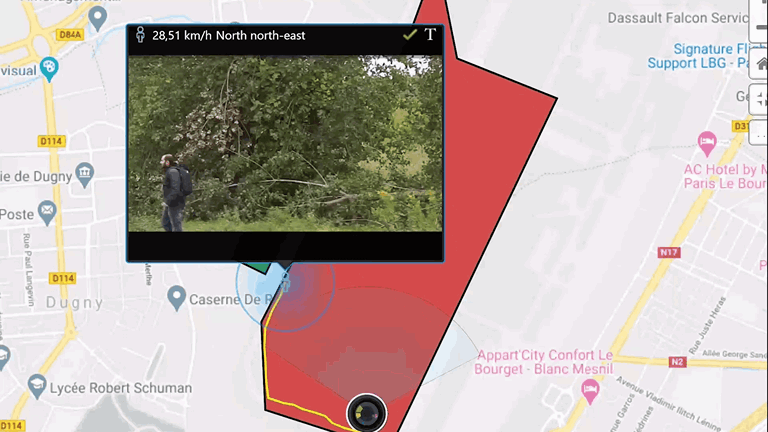
L’unification de la surveillance des intrusions au sein de Security Center vous offre tout un univers de fonctionnalités. Par exemple, vous pouvez recevoir différents types d’alarmes de détection d’intrusion tels que « Code confidentiel erroné » ou « Contournement manuel ». Au moment d’intervenir sur l’événement, vous pouvez visionner la vidéo associée et les informations du titulaire de carte. Vous pouvez également associer différents types d’actions à des événements spécifiques, comme le déclenchement d’un niveau de menace défini. Vous obtenez ainsi une image complète de ce qui se passe et vous pouvez guider vos opérateurs quant à la meilleure façon de gérer la situation.
De plus, vous pouvez configurer des horaires pour l’armement et le désarmement automatiques. Si la dernière personne à quitter les lieux oublie d’armer le système, votre installation ne sera pas exposée. Vous pouvez également générer des rapports sur les événements d’intrusion pour repérer les problèmes récurrents ou pour faciliter vos enquêtes.
 Consultez les rapports graphiques
Consultez les rapports graphiques
Les rapports traditionnels sous forme de tableau sont parfaits pour filtrer un ensemble de données et retrouver les entrées recherchées. Il peut s’agir d’identifier la personne qui se trouvait dans une zone à un moment donné ou la dernière personne à avoir quitté le bâtiment. Les rapports graphiques vous donnent la possibilité d’agréger toutes vos données afin de mieux comprendre les situations au sein de votre environnement. Ils vous présentent des informations précieuses telles que le nombre de personnes qui ont accédé à différents bâtiments ou le nombre d’alarmes qui ont été validées au cours de la semaine précédente et la personne concernée.
Dans Security Center, toutes ces informations sont présentées sous forme de rapports visuels et de tableaux de bord. Que vous vous intéressiez aux pannes de caméras, aux événements liés aux portes ou aux alarmes d’intrusion, vous pouvez récupérer les informations et les représenter sous la forme d’un histogramme horizontal ou vertical, ou encore d’un graphique en anneau ou à secteurs. Vous pouvez filtrer de manière plus précise ces rapports en fonction de jours, d’heures, de zones, d’installations, de types d’événements ou d’alarmes spécifiques, etc.
Vous pouvez également créer des tableaux de bord comprenant différents types de rapports visuels et les conserver sur votre écran pendant que vous surveillez vos caméras et gérez d’autres tâches. Vous pouvez déposer ces rapports graphiques dans un tableau de bord et définir un taux de rafraîchissement afin de pouvoir surveiller vos données en temps quasi réel. Vous avez ainsi des informations supplémentaires à portée de main, ce qui vous permet de mieux contrôler votre environnement.
